Cómo cambiar la resolución de la pantalla en los ordenadores Mac de Apple
Puedes conseguir adaptar lo que ves a tus preferencias


Las pantallas de alta resolución pueden mostrar más detalles, ya que tienen más píxeles que las pantallas estándar. Esto puede ser de gran ayuda, especialmente para la edición de videos, el diseño gráfico y los juegos. Te mostramos cómo encontrar la opción más adecuada para tu Mac para que lo veas todo de la mejor forma posible.
A menudo, es necesario ajustar la configuración de resolución de pantalla para obtener la mejor calidad de imagen en los Mac. Afortunadamente, puedes cambiar fácilmente la configuración de resolución de pantalla en el sistema operativo de Apple para ordenadores siguiendo las instrucciones que se detallan a continuación.
Así cambias la resolución de la pantalla de los Mac
Te mostramos a continuación los pasos que tienes que dar en los ordenadores de Apple para que encuentres la configuración adecuada a la hora de utilizar el equipo, ya sea con una pantalla integrada o con una externa.

Con pantallas incorporadas del Mac
Si deseas mejorar la apariencia general de la pantalla de tu Mac, puedes cambiar la resolución de la pantalla incorporada siguiendo las instrucciones que dejamos a continuación:
Haz clic en el logotipo de Apple en la esquina superior izquierda de la pantalla y selecciona "Preferencias del Sistema" en el menú desplegable. En el panel izquierdo de la ventana, ve a "Pantalla". Ahora, en el panel derecho de la ventana, verás una lista de opciones de resolución para tu pantalla en forma de miniaturas.
Selecciona la que mejor se adapte a tus necesidades haciendo clic en ella; las miniaturas a la izquierda de "Predeterminado" hacen que el texto sea más grande, mientras que la de la derecha hace lo contrario. También puedes colocar el cursor sobre las miniaturas para ver la resolución precisa en píxeles. Cuando seleccionas una nueva resolución, se te pedirá confirmación. Haz clic en "Cambiar resolución" para confirmar los cambios.
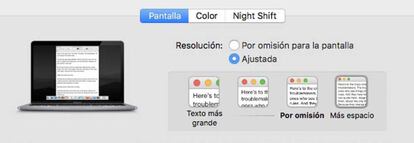
Con pantallas externas
Haz clic en el logotipo de Apple en la barra de menú y ve a "Preferencias del Sistema". En el panel izquierdo, selecciona "Pantallas". Selecciona tu pantalla externa en el lado derecho del panel haciendo clic en ella. Verás varias opciones que muestran resoluciones de pantalla, desde "Texto más grande" hasta "Más espacio".
Pulsa en cualquier lugar de esta área mientras mantienes presionada la tecla "Opción". A continuación, aparecerá una lista de resoluciones de pantalla debajo de la sección "Usar como". Elige una haciendo clic en ella. Si deseas aún más resoluciones, desplázate hacia abajo y activa el interruptor junto a "Mostrar todas las resoluciones". Ahora tendrás una lista más extensa de resoluciones para elegir.

